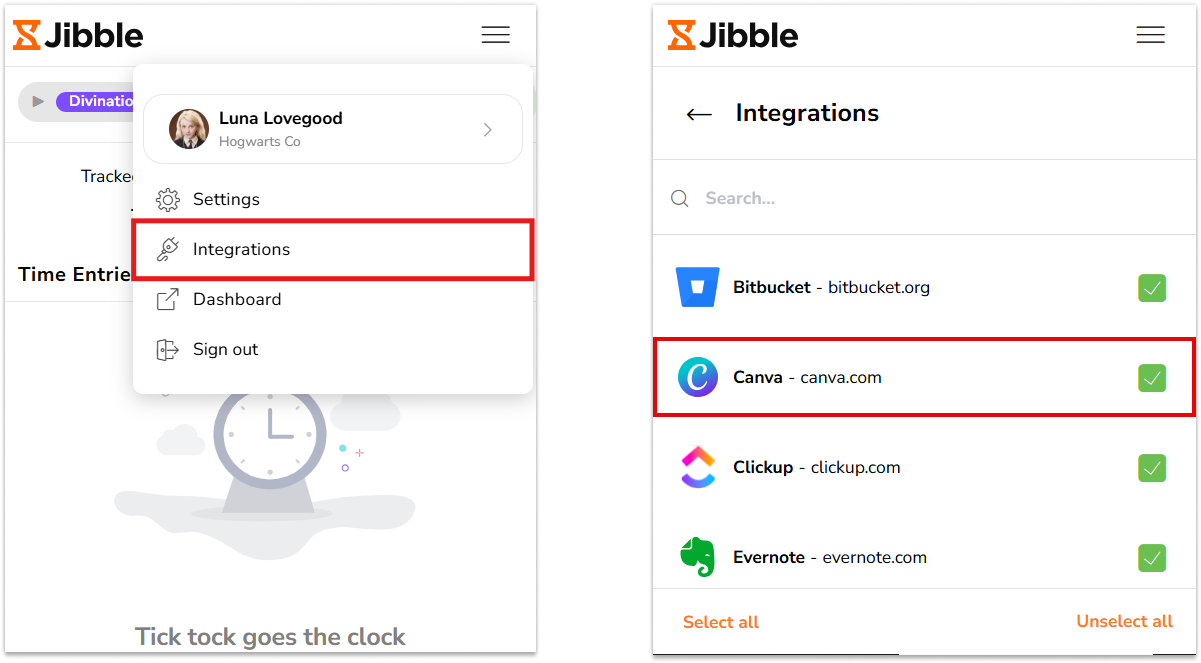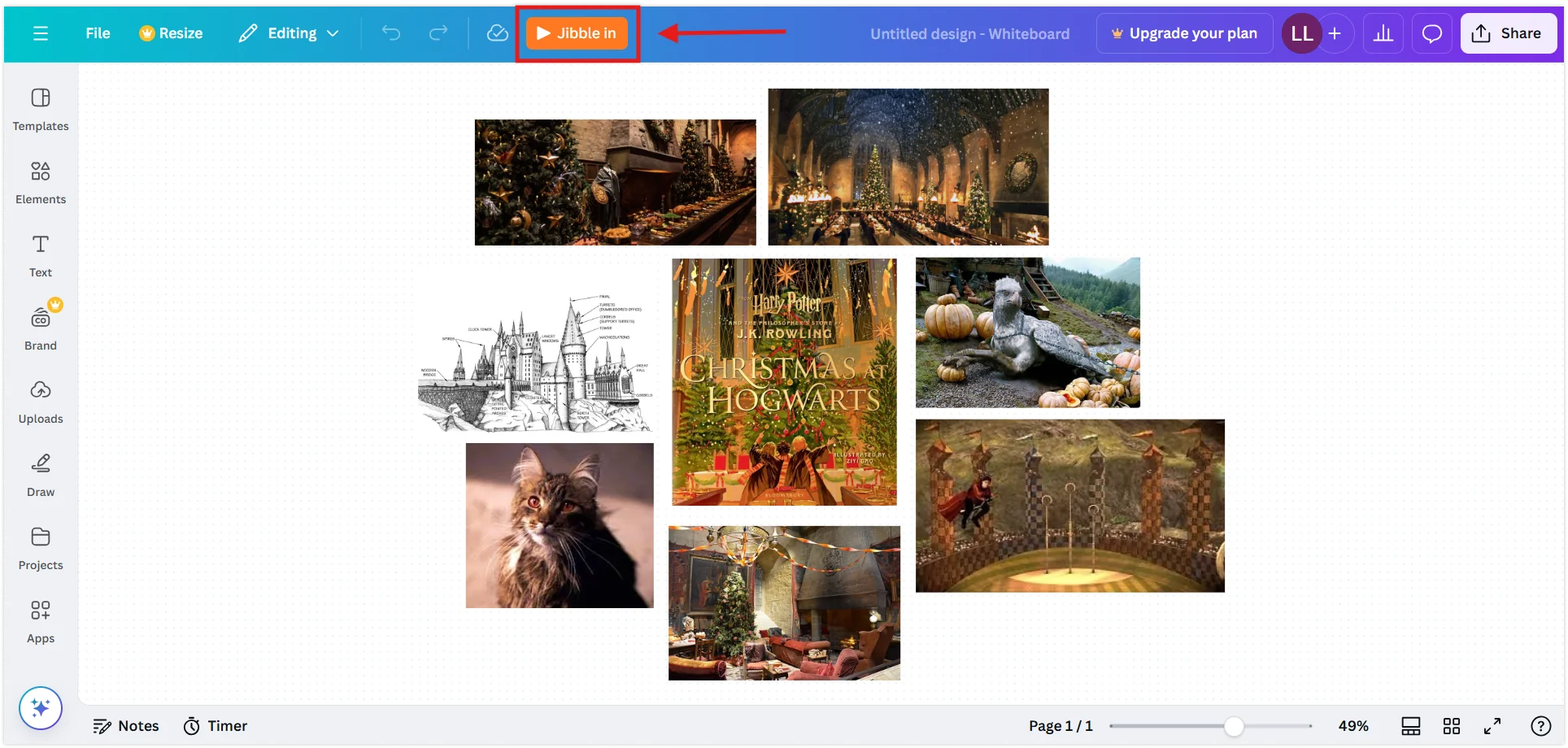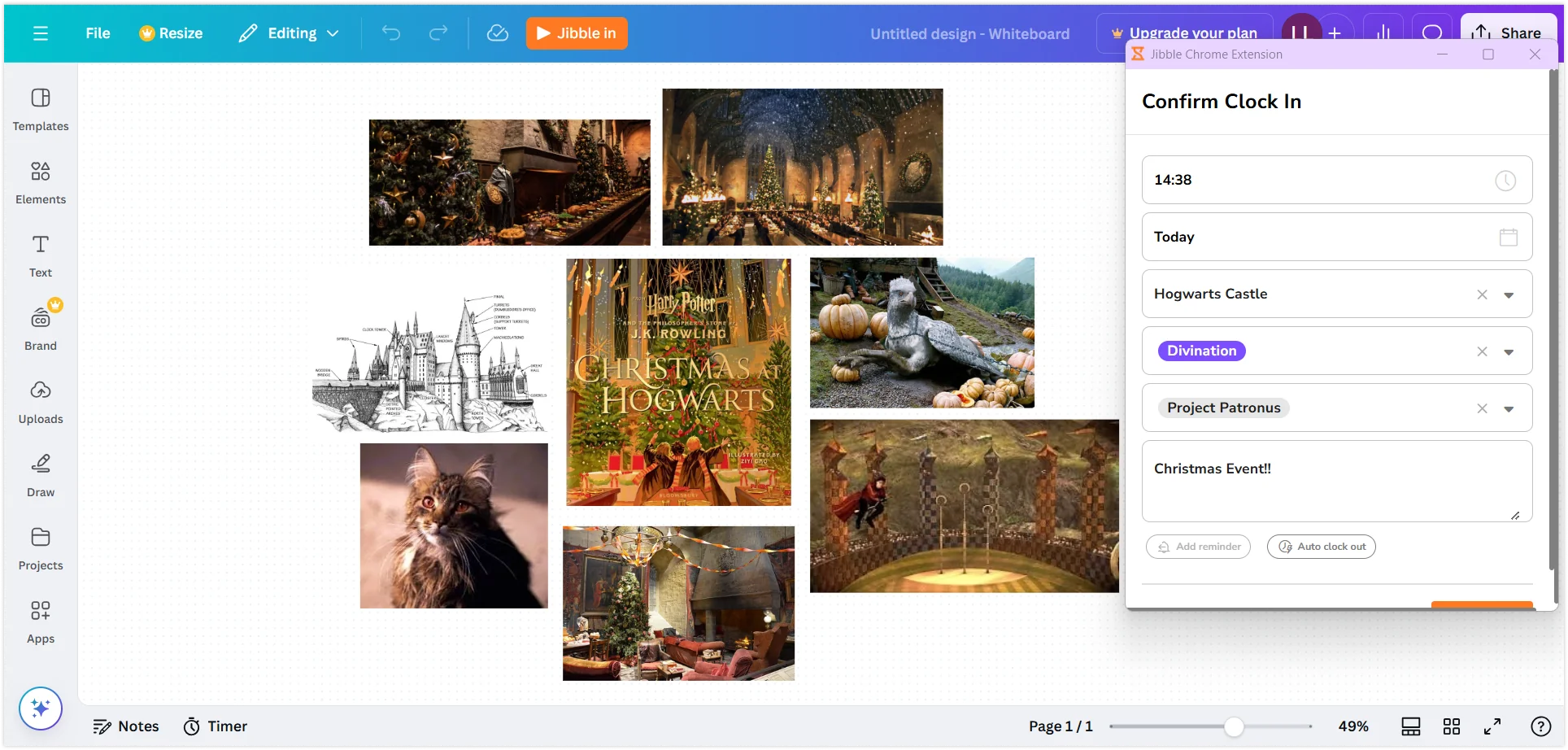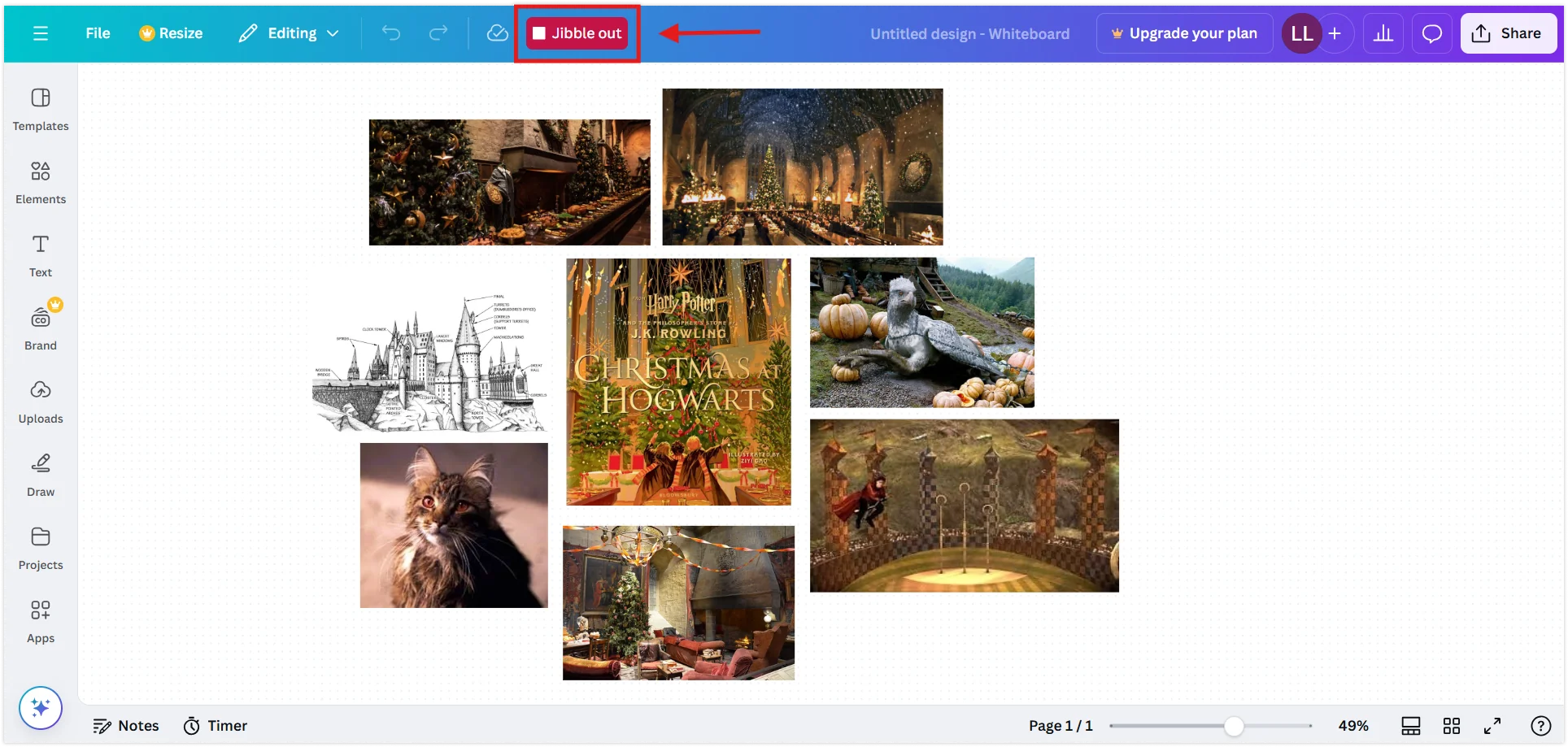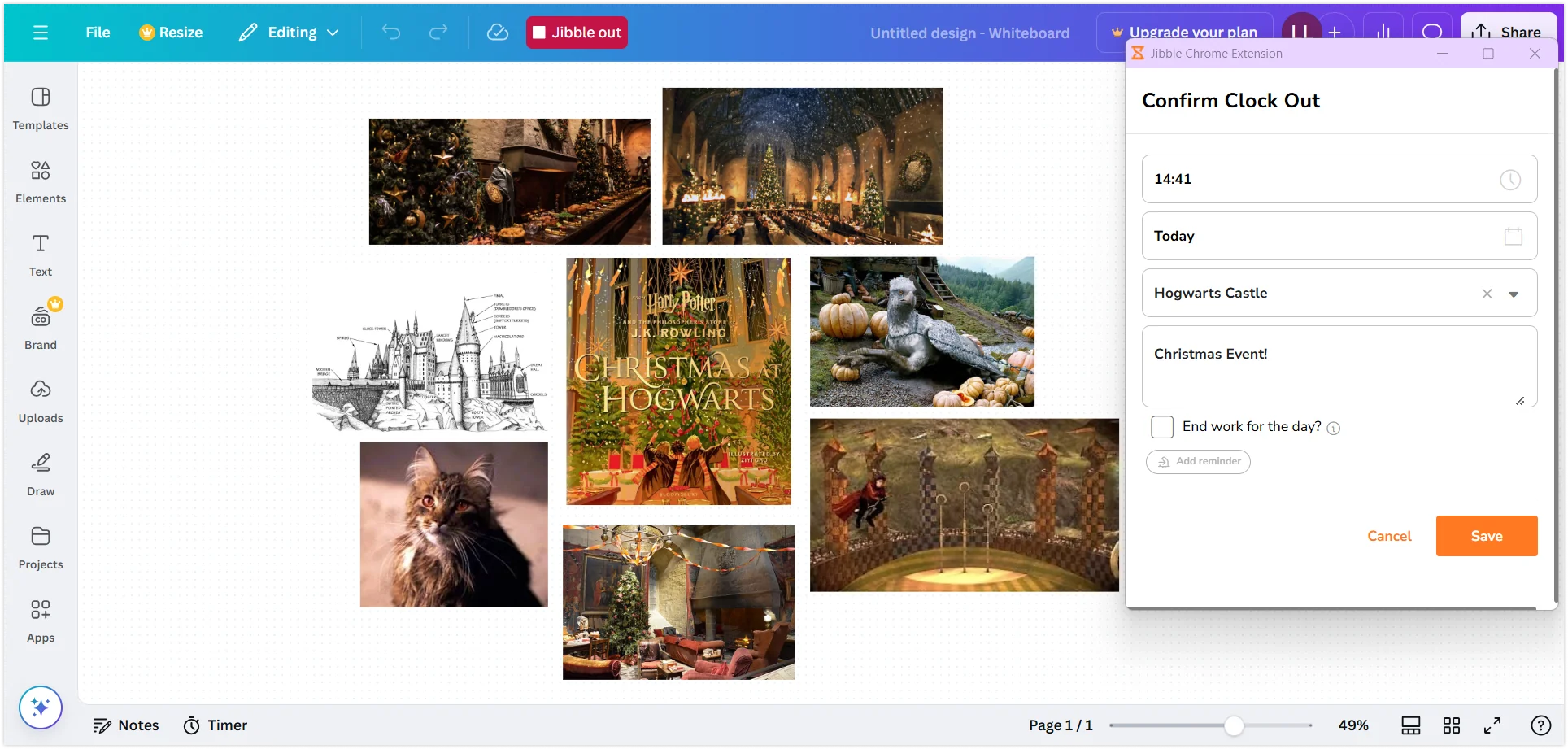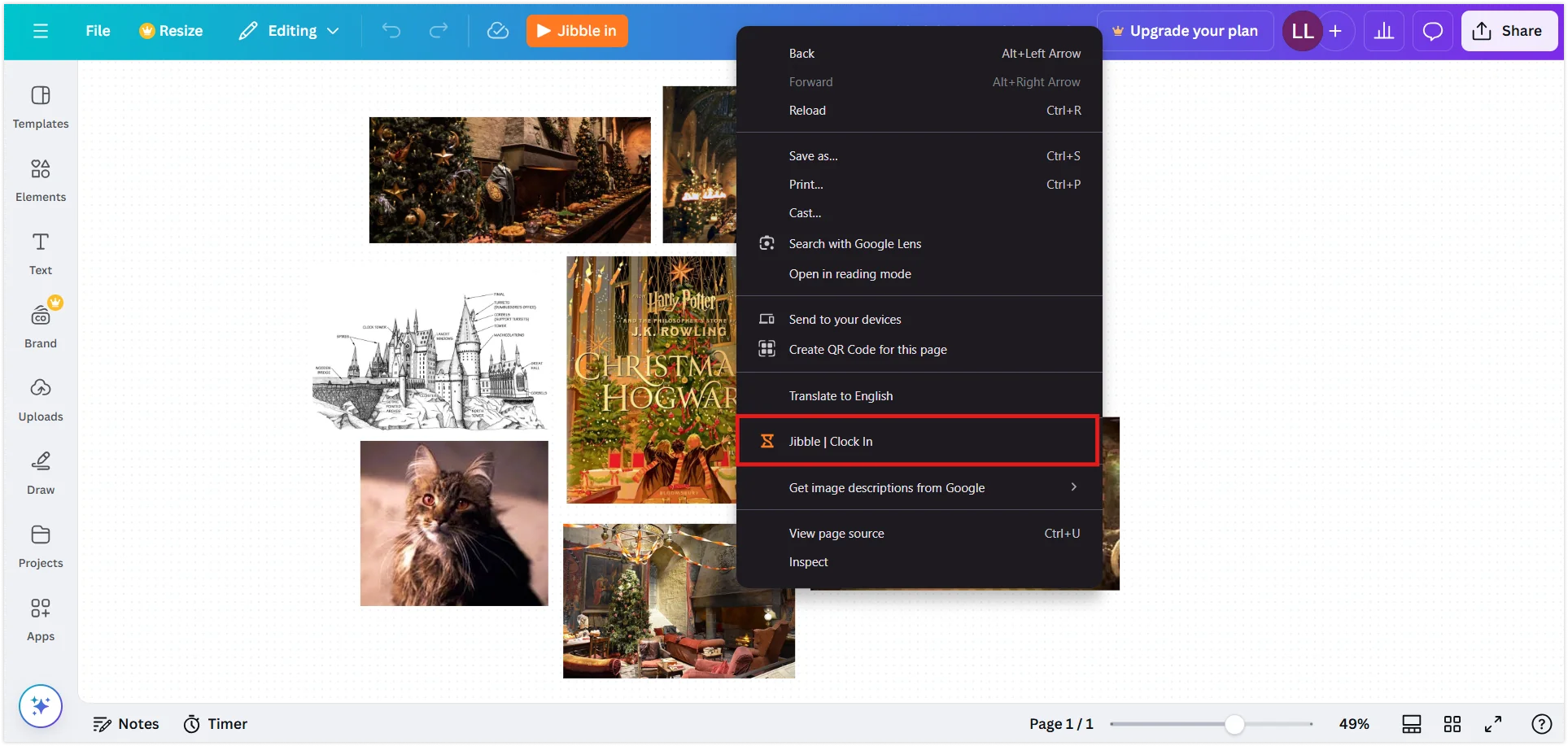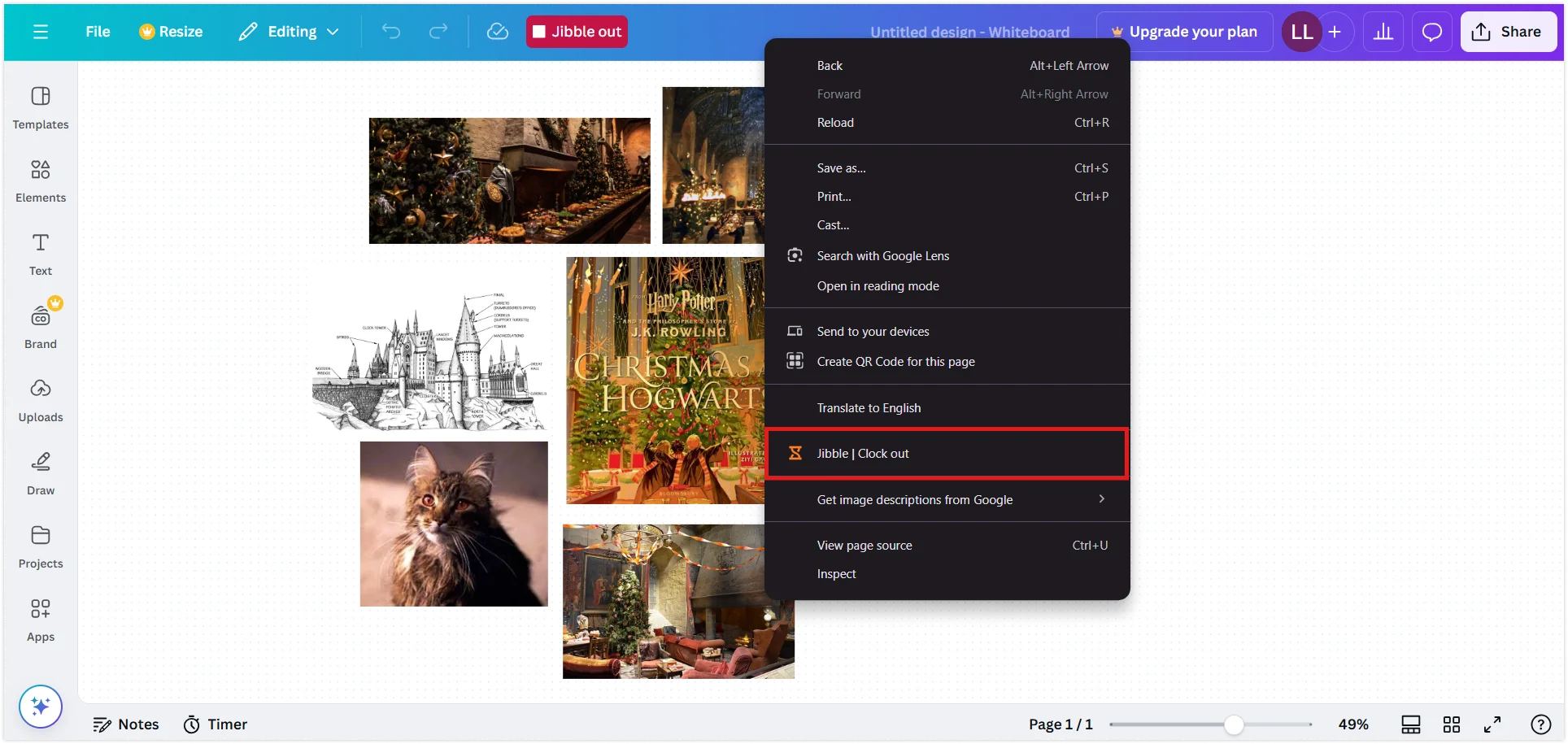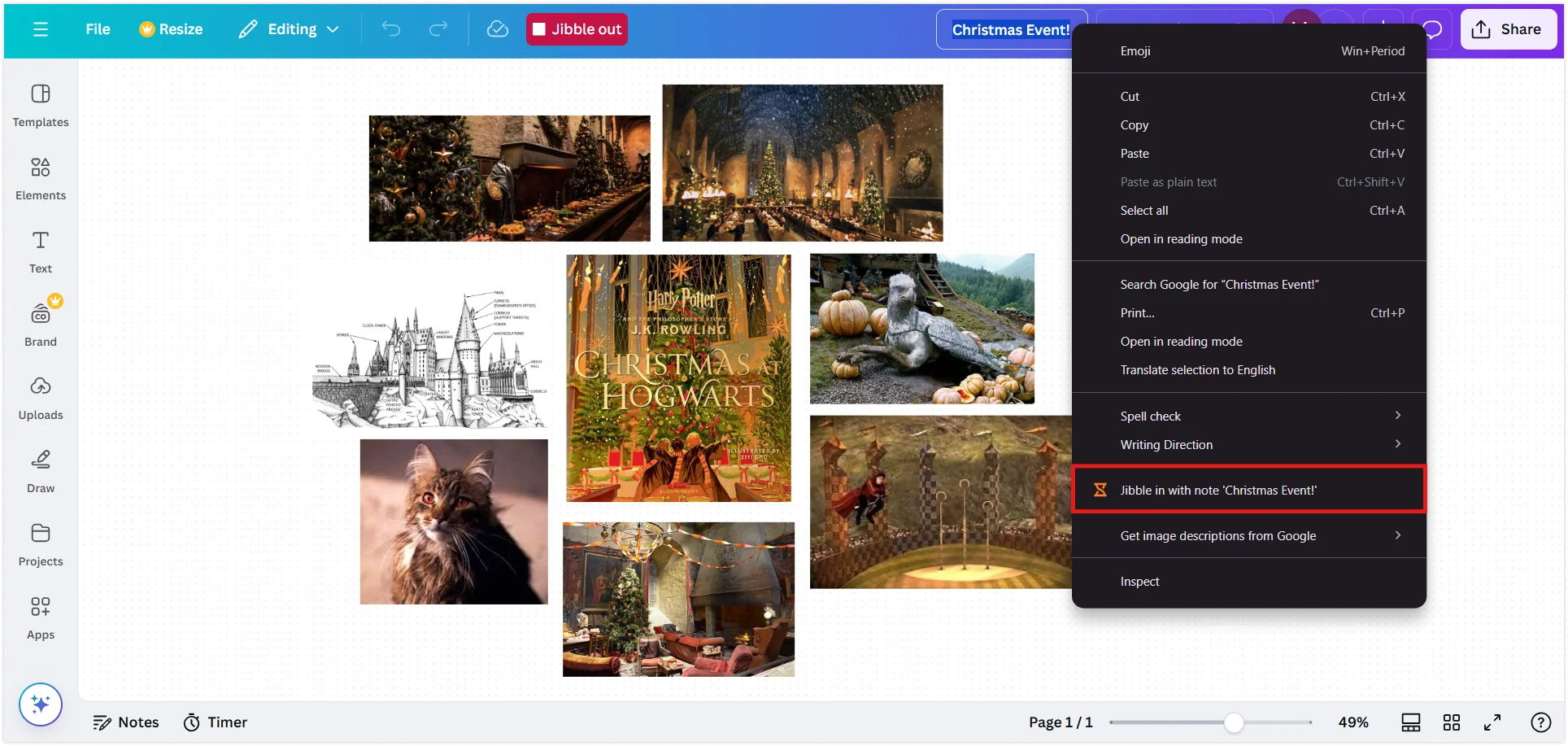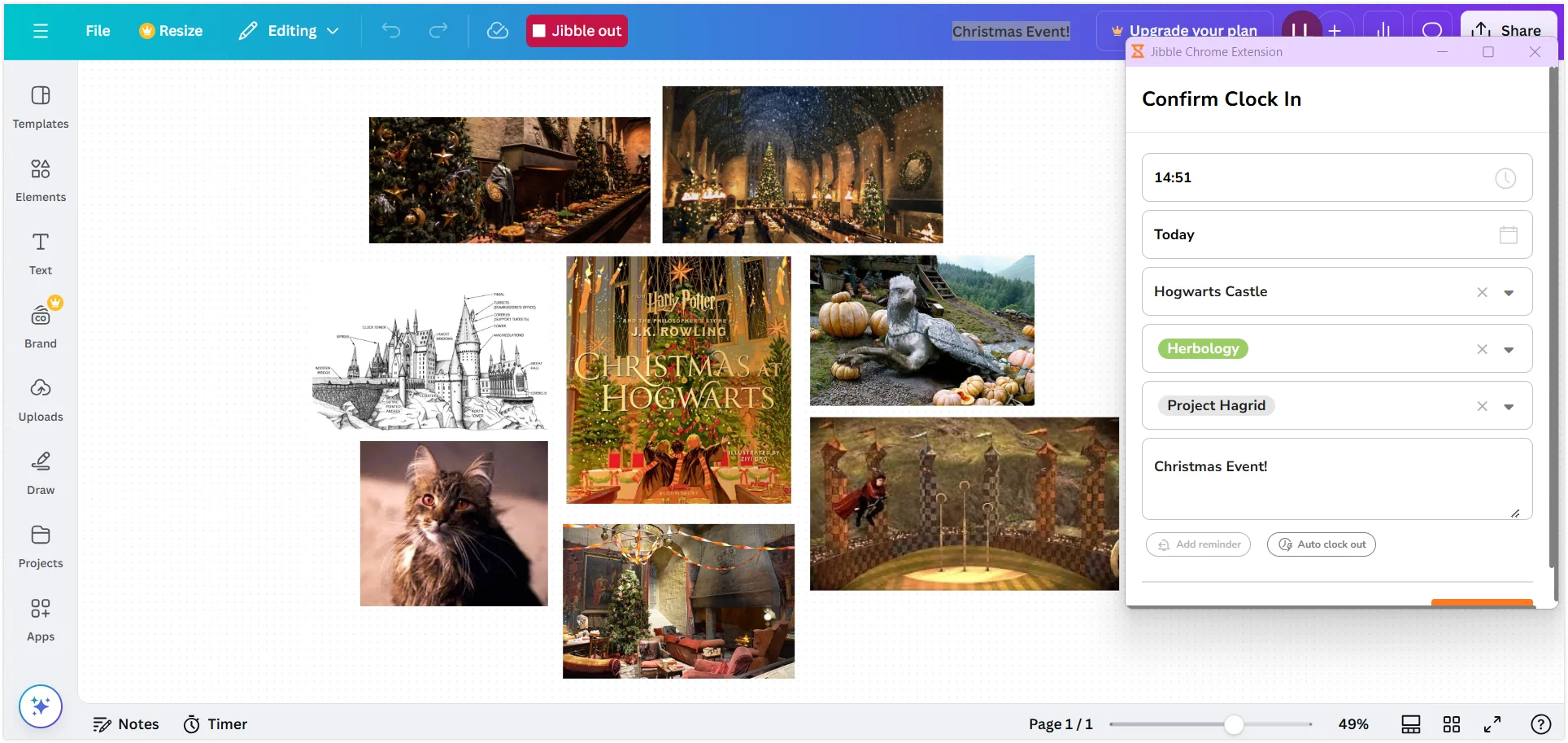Comment suivre le temps dans Canva ?
Suivez votre temps sans effort dans Canva grâce à l’extension Chrome de Jibble pour gérer vos heures de design
Suivez et gérez vos heures de design sans interruption avec l’extension Chrome de suivi du temps de Jibble, directement dans Canva. Ce guide fournit des instructions simples, étape par étape, pour intégrer le suivi du temps à vos créations Canva, vous aidant ainsi à rester efficace et maître de votre travail de design.
Cet article aborde les sujets suivants :
Installer l’extension Chrome de Jibble
- Vous pouvez installer l’extension de Jibble :
- En utilisant l’application web de Jibble :
- Connectez-vous à votre compte Jibble et recherchez le bouton Télécharger l’application sur votre tableau de bord.

- Connectez-vous à votre compte Jibble et recherchez le bouton Télécharger l’application sur votre tableau de bord.
- En utilisant l’application web de Jibble :
-
-
- Cliquez sur Extension Chrome pour être redirigé vers le Chrome Web Store.
- Cliquez sur Extension Chrome pour être redirigé vers le Chrome Web Store.
- Directement depuis le Chrome Web Store :
- Visitez le Chrome Web Store et recherchez l’extension Jibble.
-
- Cliquez sur Ajouter à Chrome pour installer l’extension.
- Après l’installation, l’icône de l’extension apparaîtra dans la barre d’outils de votre navigateur.
- Pour l’ouvrir, cliquez sur l’icône en forme de pièce de puzzle en haut à droite de votre fenêtre Chrome.
- Pour un accès facile lors de l’utilisation de Canva, cliquez sur l’icône d’épingle située à côté de l’extension Jibble pour l’épingler à votre barre d’outils.
Relier Canva à Jibble
- Cliquez sur l’icône Jibble dans votre barre d’outils Chrome.
- Connectez-vous à votre compte Jibble ou créez-en un si vous êtes nouveau.
- Cliquez sur les trois lignes horizontales situées en haut à droite de l’extension.
- Sélectionnez Intégrations dans le menu.
- Assurez-vous que la case « Canva » est cochée pour activer l’intégration.
Suivi du temps dans Canva
Une fois que vous avez installé et intégré avec succès l’extension de suivi du temps de Jibble avec Canva, vous pouvez facilement suivre votre temps à l’aide de plusieurs méthodes.
-
Utiliser le minuteur de Jibble
- Ouvrez Canva et connectez-vous à votre compte.
- Accédez au fichier de design pour lequel vous souhaitez suivre votre temps.
- Recherchez le bouton de pointage d’entrée Jibble in dans l’interface de Canva.
- Cliquez sur le bouton de pointage d’entrée Jibble in pour ouvrir une fenêtre pop-up.
- Sélectionnez une activité et un projet, si nécessaire.
-
Le nom de votre projet Canva sera ajouté automatiquement en tant que note dans votre saisie de temps.
- Cliquez sur Enregistrer pour lancer le minuteur.
- Une fois le minuteur lancé, le bouton passe à celui de pointage de sortie Jibble out.
- Lorsque vous avez terminé votre tâche, cliquez sur le bouton de pointage de sortie Jibble out pour arrêter le minuteur.
-
Utiliser les raccourcis clavier
- Cliquez sur l’icône Jibble dans votre barre d’outils Chrome.
- En haut à droite de l’extension, cliquez sur les trois lignes horizontales.
- Choisissez Paramètres dans le menu.
- Activez les Raccourcis clavier pour les utiliser dans Canva.
Une fois activés, utilisez Ctrl+Maj+S (Windows) ou Commande+Maj+S (Mac) pour lancer le minuteur dans Canva. Pour l’arrêter, utilisez le même raccourci.
Note : l’activité et le projet sélectionnés en dernier seront appliqués automatiquement. Il n’est pas possible d’ajouter des notes lors de l’utilisation des raccourcis clavier.
-
Utiliser les clics droits
- Faites un clic droit dans Canva et sélectionnez Jibble | Pointer dans le menu pour commencer le suivi du temps.
- Une fois votre tâche terminée, cliquez à nouveau avec le bouton droit de la souris et sélectionnez Jibble | Dépointer pour arrêter le minuteur.
Note : l’activité et le projet précédemment sélectionnés seront automatiquement appliqués. Il n’est pas possible d’ajouter des notes.
-
Utiliser la mise en surbrillance de texte
- Ouvrez le fichier de design pour lequel vous souhaitez suivre le temps dans Canva.
- Mettez en surbrillance n’importe quel texte clé dans le design.
- Faites un clic droit et choisissez Jibble avec note depuis le menu contextuel.
- L’écran de pointage apparaîtra avec le texte surligné automatiquement rempli comme notes. Sélectionnez une activité et un projet, si nécessaire, puis cliquez sur Enregistrer pour lancer le minuteur.